1、新建一篇wps文字。如下图:
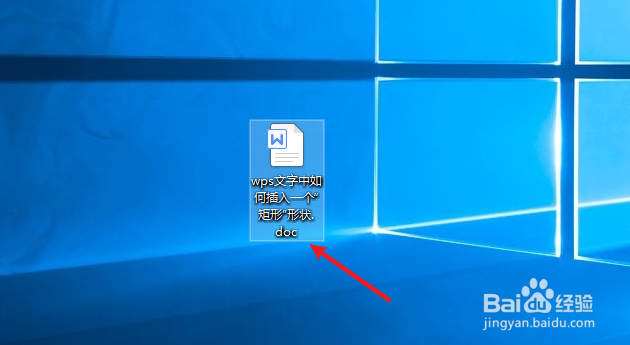
2、点击wps文字中的“插入”工具栏。如下图:

3、点击wps文字插入工具栏中的“形状”。如下图:

4、在“形状”工具栏中选择“矩形”形状图。如下图:

5、下面我们预览wps文字中插入的“矩形”形状效果图。如下图:

6、总结:wps文字中如何插入一个“矩形”形状(1)新建一篇wps文字(2)点击wps文字中的“插入”工具栏(3傧韭茆鳟)点击wps文字插入工具栏中的“形状”(4)在“形状”中选择“矩形”形状图(5)预览wps文字中插入的“矩形”形状效果图
时间:2024-10-13 09:29:59
1、新建一篇wps文字。如下图:
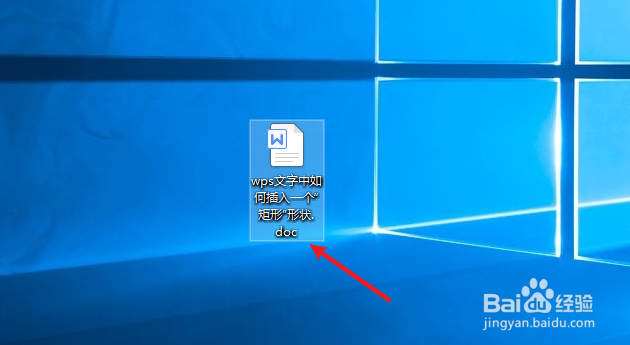
2、点击wps文字中的“插入”工具栏。如下图:

3、点击wps文字插入工具栏中的“形状”。如下图:

4、在“形状”工具栏中选择“矩形”形状图。如下图:

5、下面我们预览wps文字中插入的“矩形”形状效果图。如下图:

6、总结:wps文字中如何插入一个“矩形”形状(1)新建一篇wps文字(2)点击wps文字中的“插入”工具栏(3傧韭茆鳟)点击wps文字插入工具栏中的“形状”(4)在“形状”中选择“矩形”形状图(5)预览wps文字中插入的“矩形”形状效果图
